
Mac电脑Chrome浏览器缓存如何定时清空,下面web建站小编给大家简单介绍一下具体实现方法!
具体步骤如下:
1、安装插件,点击下载插件
2、拖到“扩展程序”中安装
3、安装完成后,启用插件!
4、打开Chrome缓存文件夹查看效果,打开访达->前往->前往文件夹,输入“/Users/用户名称/Library/Caches/Google/Chrome/Default/Cache”
5、Cache_Data文件夹里面的文件会定时清掉!
Chrome谷歌浏览器插件提示插件无法安装,解决方法(Mac亲测有效)
一款可以实现Mac电脑上轻松管理Android设备的app—— HandShaker
标签: Chrome, Chrome定时清空缓存, mac电脑, 谷歌浏览器
上面是“Mac电脑谷歌浏览器Chrome如何定时清空缓存”的全面内容,想了解更多关于 IT知识 内容,请继续关注web建站教程。
当前网址:https://m.ipkd.cn/webs_4825.html
声明:本站提供的所有资源部分来自互联网,如果有侵犯您的版权或其他权益,请发送到邮箱:admin@ipkd.cn,我们会在看到邮件的第一时间内为您处理!

 百度搜索引擎喜欢收录什么样的网站?
百度搜索引擎喜欢收录什么样的网站? php语法结合亿美短信接口实现短信发送功能
php语法结合亿美短信接口实现短信发送功能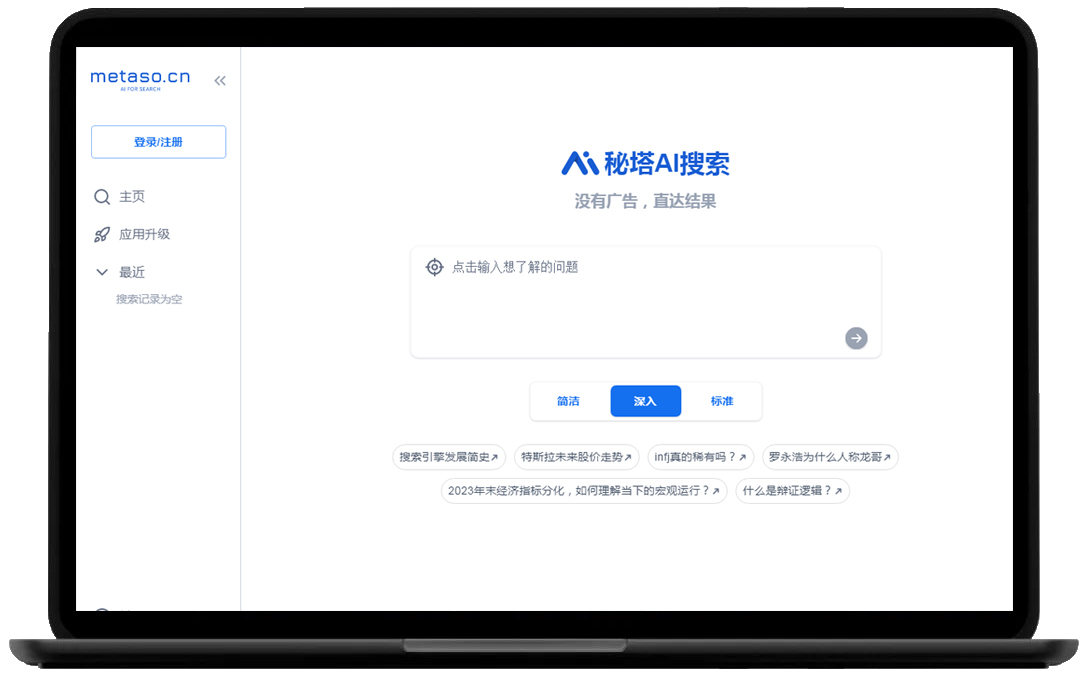 一款没有广告,直达结果的搜索引擎——秘塔AI搜索
一款没有广告,直达结果的搜索引擎——秘塔AI搜索 网站如何推广 有哪些方式
网站如何推广 有哪些方式